Ci sono molti motivi per cui vorresti cambiare l'immagine del tuo profilo Gmail. Forse hai un nuovo selfie fantastico che vuoi sfoggiare. Oppure vuoi semplicemente aggiornare la tua email di lavoro con una foto recente e dall'aspetto professionale. Qualunque sia il motivo, possiamo aiutarti ad aggiornare la tua immagine Gmail in pochi rapidi passaggi. Ti abbiamo anche spiegato se scegli di cambiare la tua foto tramite il sito Web desktop di Gmail o tramite la sua app mobile.
Contenuti
- Come cambiare l'immagine del tuo profilo in Gmail: metodo desktop
- Come cambiare l'immagine del tuo profilo in Gmail: metodo dell'app mobile
Tieni presente: sebbene queste istruzioni dovrebbero consentire di modificare l'immagine del tuo profilo per Gmail, ci sono due cose che dovresti sapere. Innanzitutto, il cambiamento non è necessariamente istantaneo: potrebbero essere necessari alcuni minuti prima che la tua nuova immagine del profilo lo faccia vengono visualizzati nel sito Web o nell'app di Gmail e potrebbe essere necessario aggiornare il browser o riavviare il telefono per visualizzare il file i cambiamenti. Secondo: sebbene la modifica della tua foto Gmail venga eseguita tramite il tuo account Google, la tua nuova foto potrebbe non essere visualizzata in tutti i tuoi servizi Google e potrebbe comunque variano all'interno di Gmail (la tua nuova foto verrà visualizzata nelle email che invii, ma non necessariamente nell'icona della foto del profilo nell'angolo in alto a destra dello schermo).
Video consigliati
Come cambiare l'immagine del tuo profilo in Gmail: metodo desktop
Passo 1: Vai a Gmail tramite il tuo browser e accedi il tuo account Gmail se non hai già effettuato l'accesso.
Passo 2: Fai clic sull'icona della foto del tuo profilo, che si trova nell'angolo in alto a destra dello schermo. Da lì, hai due opzioni: puoi fare clic sulla piccola icona della fotocamera nella parte superiore del menu visualizzato oppure puoi fare clic su Gestisci il tuo account Google. Se scegli l'icona della fotocamera, segui semplicemente le istruzioni visualizzate sullo schermo per modificare l'immagine del profilo, quindi fai clic Imposta come foto del profilo. Se scegli Gestisci il tuo account Google, vai al passaggio 3.
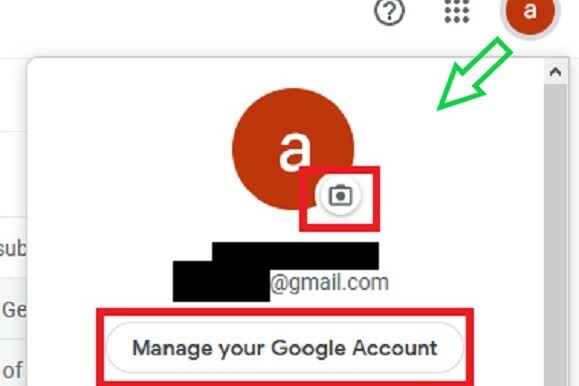
Passaggio 3: Nella pagina del tuo account Google, seleziona Informazioni personali scheda sul lato sinistro dello schermo.
Passaggio 4: All'interno del Foto sezione, sotto Informazioni basilari, fai clic sull'icona dell'immagine del profilo corrente.
Passaggio 5: Segui le istruzioni visualizzate sullo schermo per scegliere o caricare la tua foto. Quindi seleziona Imposta come foto del profilo.
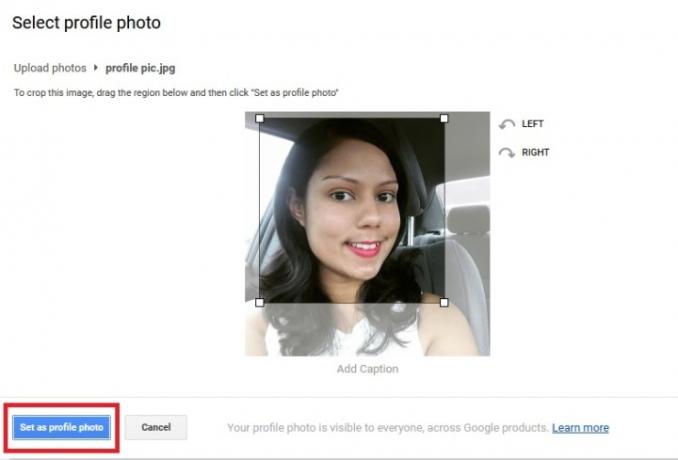
Come cambiare l'immagine del tuo profilo in Gmail: metodo dell'app mobile
IL le istruzioni sono le stesse per iOS 14.x e Androide 10. Segui questi passaggi per cambiare la tua foto:
Passo 1: Seleziona l'app Gmail sul tuo Androide O iOS dispositivo per aprirlo.
Passo 2: Fai clic sull'icona della foto che vedi nell'angolo in alto a destra.
Passaggio 3: Apparirà una finestra che dice entrambi Gestisci il tuo account Google O Account Google pulsante, a seconda della versione di Android.
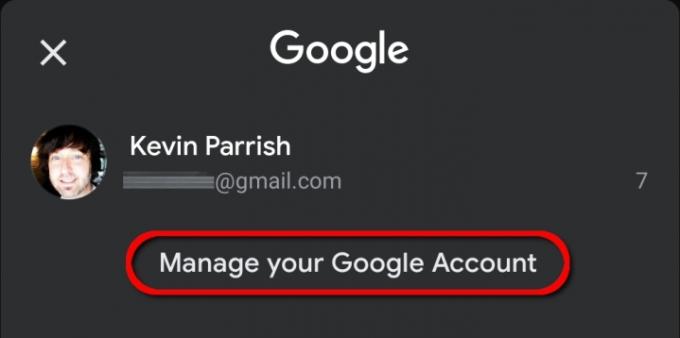
Passaggio 4: Quando viene caricata la schermata successiva, seleziona Informazioni personali.
Passaggio 5: Trovare il Informazioni basilari intestazione e fai clic sulla foto del profilo attualmente caricata.
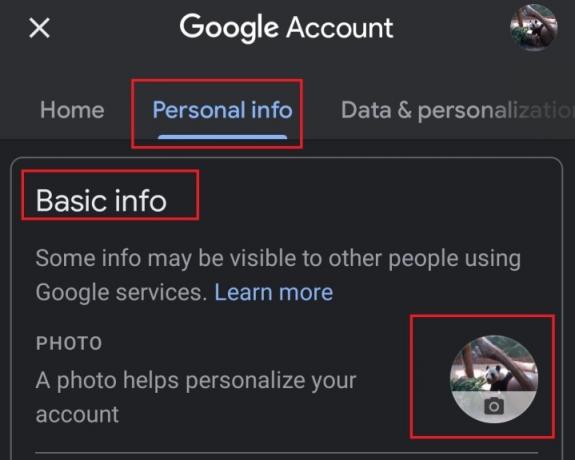
Passaggio 6: Apparirà una finestra con la spiegazione; il messaggio è più lungo su iOS 14.x, ma il procedimento è lo stesso. Tocca Imposta la foto del profilo.
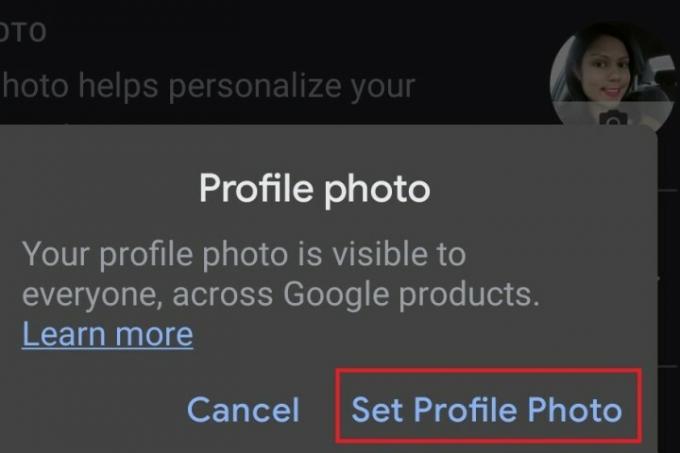
Passaggio 7: Sullo schermo viene visualizzata una finestra pop-up (Android) o un menu a scorrimento (iOS). Passa alla libreria di foto per scegliere un'immagine che hai già salvato oppure fai clic sulla fotocamera per scattare una nuova foto.
Raccomandazioni degli editori
- Di quanta RAM hai bisogno?
- Come convertire i tuoi nastri VHS su DVD, Blu-ray o digitali
- Google ha appena reso questo fondamentale strumento di sicurezza di Gmail completamente gratuito
- Il Wi-Fi non funziona? Come risolvere i problemi più comuni
- I problemi più comuni del Chromebook e come risolverli
Migliora il tuo stile di vitaDigital Trends aiuta i lettori a tenere d'occhio il frenetico mondo della tecnologia con tutte le ultime notizie, divertenti recensioni di prodotti, editoriali approfonditi e anteprime uniche nel loro genere.




